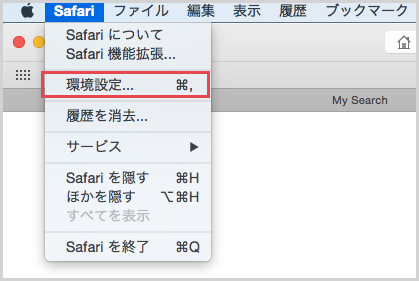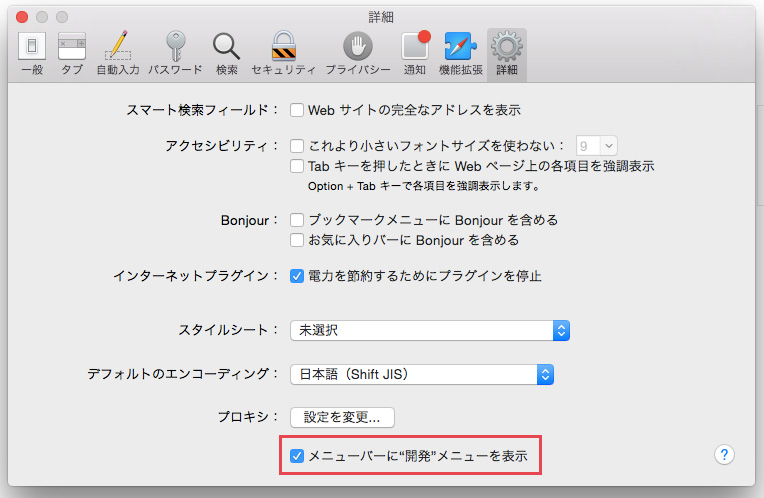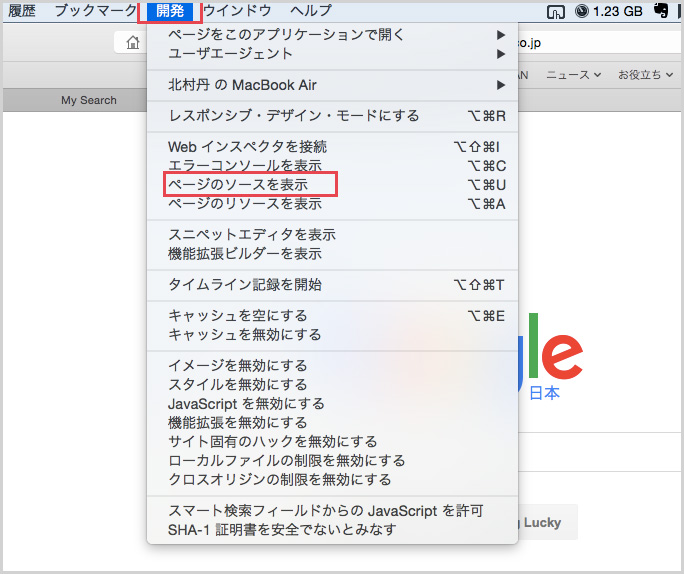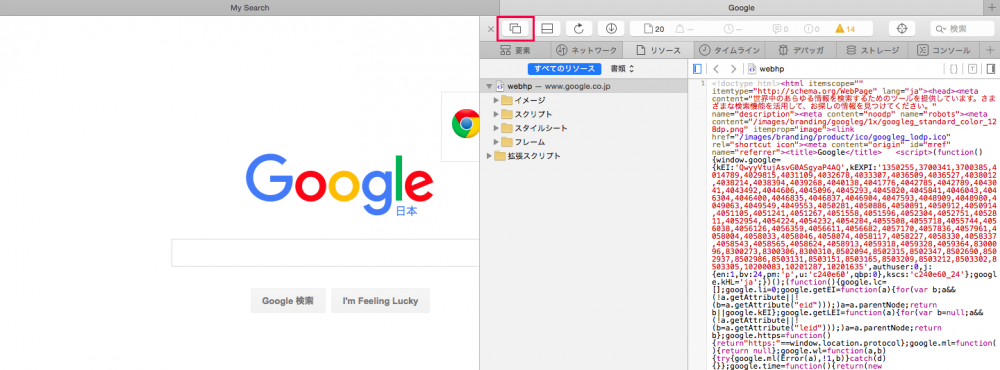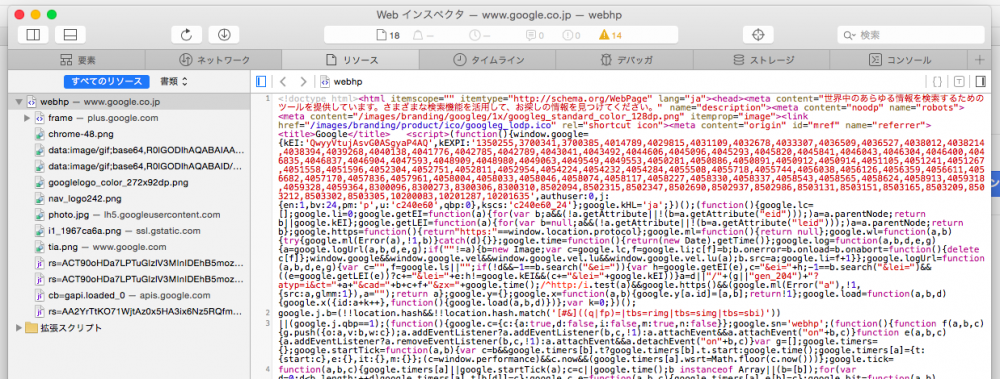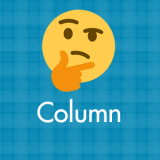Macの標準ブラウザSafariはデフォルトの状態だとページのソースを表示させることができません。今回はそんなSafariのページのソースを表示できるようにする方法を紹介します。
Safariでページのソースを表示させる方法
上段のメニューバー「Safari」を選択して更に「環境設定」を選択します。
「詳細タブ」の一番下「メニューバーに”開発”メニューを表示」にチェックをいれます。
すると、メニューバーに「開発」という項目が増えていますので、それを選択すると、ドロップしたメニューの中に「ページのソースを表示」があります。ページのソースはこちらから表示させることができます。
補足
デフォルトでのソース表示は下やサイドにソース領域がくっついていますが、画像のピンク枠を選択すると・・・
このように新規ウィンドウとして独立したソース領域を開いてくれます。僕は断然こちらのほうが見やすいので重宝しています。
以上、MacのSafariでページのソースを表示させる方法を紹介いたしました。この記事がSafariユーザーさんのお役にたてば幸いです。